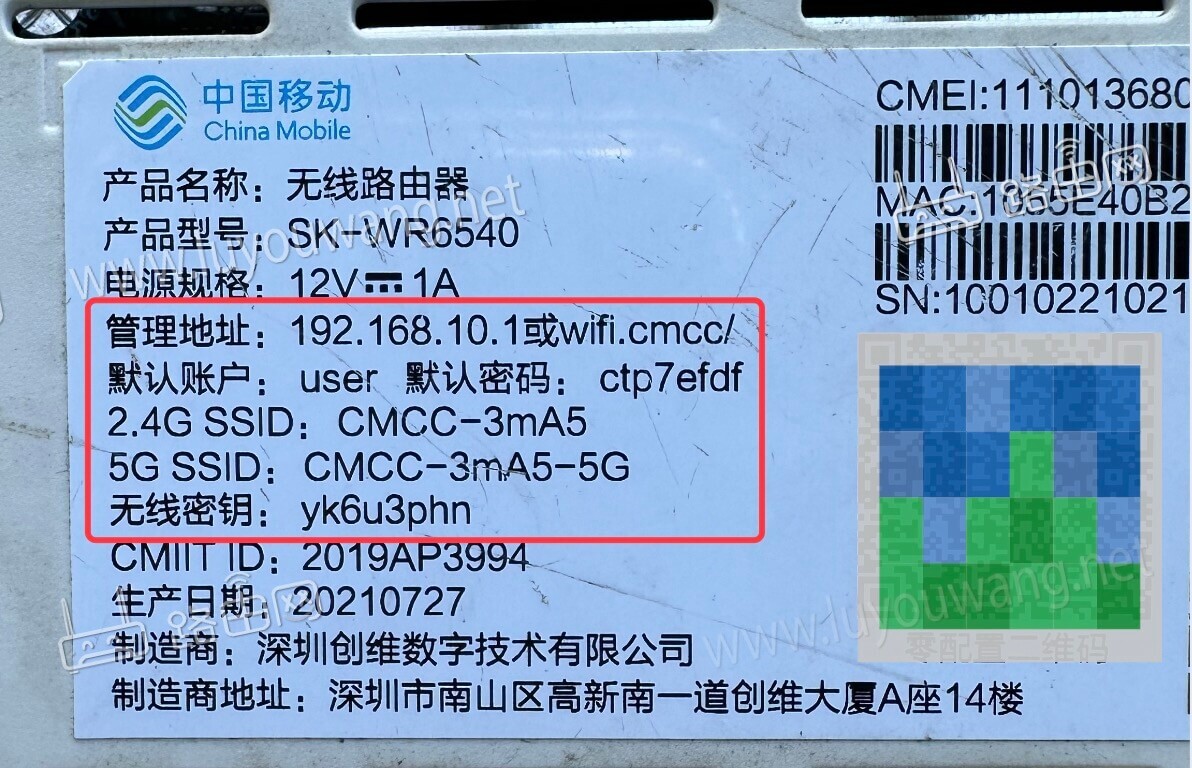本文介绍了使用手机设置无线路由器上网的详细步骤。

1、连接网线
将网线一头插进路由器的WAN口,另一头连到宽带光猫的网口1,以接入外部网络。
2、开启电源
给无线路由器接通电源,它将自动启动,启动过程大约需30秒。
3、手机连接路由器Wi-Fi
在手机的Wi-Fi设置中找到路由器默认的Wi-Fi信号并连接。初次设置时,许多路由器的Wi-Fi无密码,部分则有预设的连接密码,输入密码完成连接。
4、访问管理界面
连接成功后,通过浏览器进入路由器的管理页面。在地址栏输入路由器的IP地址,输入用户名和密码登录管理界面。
5、配置上网方式
路由器会自动检测你的网络类型。如果是光猫拨号,选择「自动获取IP地址」(动态IP)。如需路由器拨号,请正确输入宽带账号和密码。
6、设置Wi-Fi
自定义Wi-Fi名称和密码,按个人需求设定。
7、设置完成
设置完成后,断开手机与路由器的连接,用新设置的Wi-Fi名称和密码重新连接,即可开始上网。
注意:路由器的登录信息通常标注在路由器底部的铭牌上,可能为IP地址或网址。部分路由器还会有默认的用户名和密码信息。